Capacidad de prueba de Microsoft Fabric
Nota
¿Eres un nuevo desarrollador que trabaja con Fabric? ¿Está interesado en compartir su experiencia de introducción y ayudarnos a realizar mejoras? ¡Nos gustaría hablar contigo! Regístrese aquí si le interesa.
Microsoft Fabric se proporciona de forma gratuita al registrarse para obtener una capacidad de prueba de Microsoft Fabric. El uso de la capacidad de prueba de Microsoft Fabric incluye acceso a las cargas de trabajo del producto fabric y a los recursos para crear y hospedar elementos de Fabric. La versión de prueba de Fabric dura 60 días a menos que se cancele antes.
Nota
Si ha decidido comprar Fabric, visite la página Comprar Fabric.
Con una versión de prueba de una capacidad de Fabric, obtendrá las siguientes características:
- Acceso total a todas las cargas de trabajo y características de Fabric. Hay algunas características clave de Fabric que no están disponibles en las capacidades de prueba.
- Almacenamiento de OneLake de hasta 1 TB.
- Una licencia similar a Premium Per User (PPU)
- Una capacidad por prueba. Se pueden iniciar otras pruebas de capacidad de Fabric hasta que se cumpla un máximo establecido por Microsoft.
- La capacidad de los usuarios para crear elementos de Fabric y colaborar con otros usuarios en la capacidad de prueba de Fabric.
La creación y colaboración en Fabric incluye:
- Creación de áreas de trabajo (carpetas) para proyectos que admiten funcionalidades de Fabric.
- Compartir elementos de Fabric, como modelos semánticos, almacenes y cuadernos, y colaborar en ellos con otros usuarios de Fabric.
- Creación de soluciones de análisis mediante elementos de Fabric.
Acerca de la capacidad de prueba
Al iniciar una prueba de una capacidad de Fabric, la capacidad de prueba tiene 64 unidades de capacidad (CU). Obtiene el equivalente de una capacidad F64, pero hay algunas características clave que no están disponibles en las capacidades de prueba. Estas características incluyen:
Acerca de la licencia de prueba
Si aún no tiene una licencia de Power BI Premium por usuario (PPU), recibirá una prueba individual de Power BI al iniciar una capacidad de prueba de Fabric. Esta prueba individual le permite realizar las acciones y usar las características que habilita una licencia PPU. El administrador de cuentas todavía muestra las licencias no provisionales asignadas. Pero para hacer uso completo de Fabric, la versión de prueba de Fabric incluye la versión de prueba individual de Power BI.
Uso de la versión de prueba
Para empezar a usar la versión de prueba de una capacidad de Fabric, agregue elementos a Mi área de trabajo o cree una nueva área de trabajo. Asigne esa área de trabajo a su capacidad de prueba usando el modo de licencia de prueba , y entonces todos los elementos en esa área de trabajo se guardan y ejecutan en esa capacidad. Invite a compañeros a esas áreas de trabajo para que puedan compartir la experiencia de prueba con usted. Si, como administrador de capacidad, habilita Permisos de colaborador, otros usuarios también pueden asignar sus áreas de trabajo a la capacidad de prueba. Para obtener más información sobre el uso compartido, consulte Compartir capacidades de prueba.
Usuarios existentes de Power BI
Si es un usuario actual de Power BI, puede pasar a Iniciar la versión de prueba de Fabric. Si ya está inscrito en una prueba gratuita de Power BI, no verá la opción de Iniciar prueba o Prueba gratuita en su administrador de cuentas.
Usuarios que no están familiarizados con Power BI
La versión de prueba de Fabric requiere una licencia de Power BI por usuario. Vaya a https://app.fabric.microsoft.com para registrarse y obtener una licencia de Fabric (gratis). Una vez que tenga la licencia gratuita, puede empezar a participar en la prueba de capacidad de Fabric.
Es posible que ya tenga una licencia y no se dé cuenta de ello. Por ejemplo, algunas versiones de Microsoft 365 incluyen una licencia fabric (gratis) o Power BI Pro. Abra Fabric (app.fabric.microsoft.com) y seleccione el administrador de cuentas para ver si ya tiene una licencia y qué licencia es. Lea para ver cómo abrir el administrador de cuentas.
Inicio de la prueba de capacidad de Fabric
Puede iniciar una prueba de varias maneras diferentes. Los dos primeros métodos te convierten en el administrador de la capacidad de prueba.
- Regístrese para obtener una capacidad de prueba gratuita. Para administrar quién más puede usar la versión de prueba, conceda permiso a los compañeros de trabajo para crear áreas de trabajo en la capacidad de prueba. O bien, mediante la asignación de áreas de trabajo a la capacidad de prueba, que agrega automáticamente compañeros de trabajo (con roles en esas áreas de trabajo) a la capacidad de prueba.
- Intente usar una característica de Fabric. Si la organización ha habilitado el autoservicio, al intentar usar una característica de Fabric se inicia una versión de prueba de Fabric.
- Únase a una prueba iniciada por un compañero de trabajo agregando su espacio de trabajo a esa capacidad de prueba ya existente. Esta acción solo es posible si el propietario le proporciona o concede a toda la organización permisos de colaborador a la versión de prueba.
Para obtener más información, consulte Uso compartido de capacidades de prueba.
Siga estos pasos para iniciar la prueba de capacidad de Fabric y convertirse en el administrador de capacidad de esa versión de prueba.
Abra la página principal de Fabric y seleccione el administrador de cuentas.
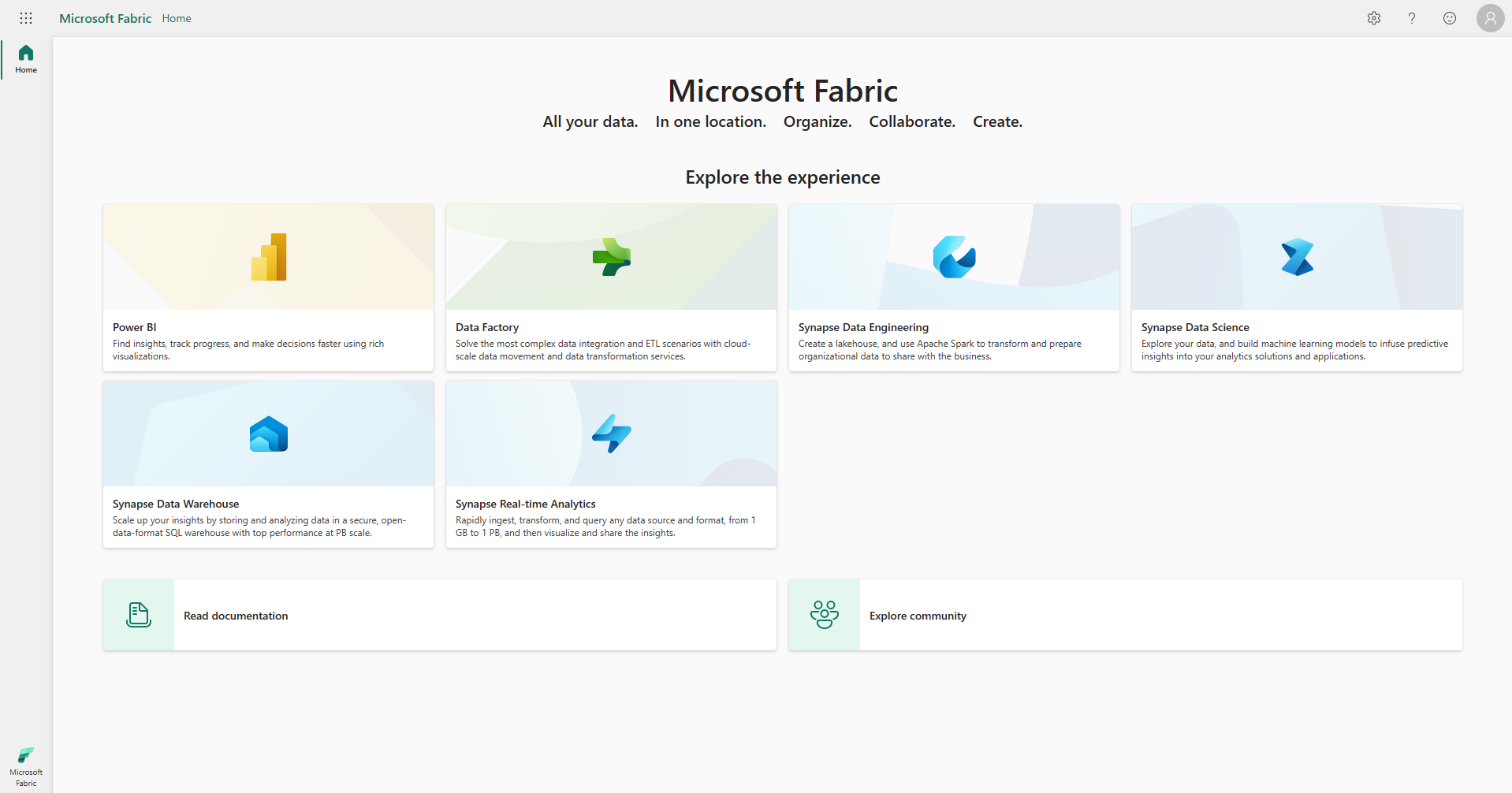
En el administrador de cuentas, seleccione prueba gratuita. Si no ve evaluación gratuita o Iniciar evaluación o un estado de prueba, es posible que las evaluaciones estén deshabilitadas para el inquilino.
Nota
Si el administrador de cuenta ya muestra el estado de prueba , es posible que ya tenga una prueba de Power BI o una prueba de Fabric (gratis) en curso. Para probar esto, intente usar una característica de Fabric. Para obtener más información, consulte Comenzar a utilizar Fabric.
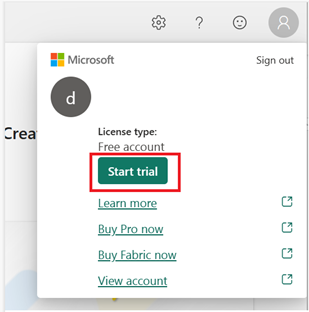
Si se le solicita, acepte los términos y seleccione Iniciar prueba.
Una vez que la capacidad de prueba esté lista, recibirá un mensaje de confirmación. Seleccione Entendido para empezar a trabajar en Fabric. Ahora es el administrador de capacidad de ese entorno de prueba. Para obtener información sobre cómo compartir la capacidad de prueba mediante áreas de trabajo, consulte Uso compartido de capacidades de prueba
Vuelva a abrir el administrador de cuentas. Fíjese en el título de Estado de prueba. El Administrador de cuentas lleva la cuenta del número de días restantes en la evaluación. También verá la cuenta atrás en la barra de menús de Fabric cuando trabaje en la carga de trabajo de un producto.
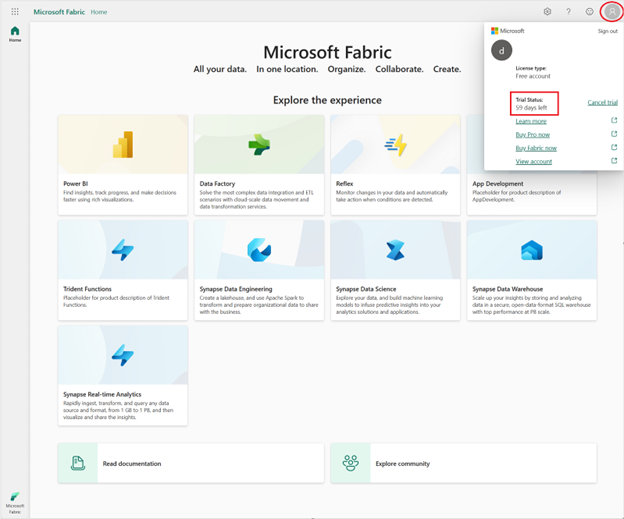
Felicidades. Ahora tiene una capacidad de prueba de Fabric que incluye una prueba individual de (si aún no tiene una licencia de Power BI de pago) y una capacidad de prueba de Fabric. Para compartir tu capacidad, consulta Comparte capacidades de prueba.
Otras formas de iniciar una versión de prueba de Microsoft Fabric
En algunas situaciones, el administrador de Fabric habilita Microsoft Fabric para el arrendatario, pero no tiene acceso a una capacidad que tenga Fabric habilitado. Tiene otra opción para habilitar una capacidad de prueba de Fabric. Al intentar crear un elemento de Fabric en un área de trabajo que es de su propiedad, como por ejemplo Mi área de trabajo, y esa área de trabajo no admite elementos de Fabric, recibirá un aviso para iniciar una prueba de una capacidad de Fabric. Si está de acuerdo, su prueba se inicia y Mi área de trabajo se actualiza a un área de trabajo con capacidades de prueba. Usted es el administrador de capacidad y puede agregar espacios de trabajo a la capacidad de prueba.
Compartir capacidades de prueba
Cada prueba estándar de una capacidad de Fabric incluye 64 unidades de capacidad. La persona que inicia la prueba se convierte en el administrador de capacidad para esa capacidad de prueba. Otros usuarios del mismo tenant también pueden iniciar una prueba de Fabric y convertirse en el administrador de capacidad para su propia instancia de prueba. Cientos de clientes pueden usar cada capacidad de prueba. Sin embargo, Microsoft establece un límite en el número de capacidades de prueba que se pueden crear en un solo inquilino. Para ayudar a otros usuarios de su organización a probar Fabric, comparta la capacidad de prueba. Hay varias maneras de compartir.
Compartir con permisos de colaborador
Al habilitar la opción Permisos de colaborador, otros usuarios pueden asignar sus áreas de trabajo a la capacidad de prueba. Si es el administrador de Capacidad o de Fabric, habilite esta configuración desde el portal de administración.
- En la sección superior derecha de la barra de menús de Fabric, seleccione el icono de engranaje para abrir Configuración.
- Seleccione Evaluación del portal de administración>. Está habilitada para toda la organización de forma predeterminada.
Habilitar Permisos de colaborador significa que cualquier usuario con un rol de administrador en un área de trabajo puede asignarla a la capacidad de prueba y acceder a las características de Fabric. Aplique estos permisos a toda la organización o aplíquelos solo a usuarios o grupos específicos.
Uso compartido mediante la asignación de áreas de trabajo
Si eres el administrador de la capacidad, asigna la capacidad de prueba a varias áreas de trabajo. Cualquier persona con acceso a una de esas áreas de trabajo ahora también participa en la prueba de capacidad de Fabric.
Abra Espacios de trabajo y seleccione el nombre de un Espacio de trabajo Premium.
Seleccione los puntos suspensivos (...) y elija Configuración del área de trabajo >Evaluación>Premium.

Para más información, vea Uso de la configuración del área de trabajo.
Examen del administrador de la capacidad de Prueba
Póngase en contacto con el administrador de capacidad para solicitar acceso a una capacidad de prueba o para comprobar si la organización tiene habilitada la configuración del inquilino de Fabric. Solicite a su administrador de Fabric que use el portal de administración para buscar al administrador de capacidad.
Si es el administrador de la capacidad o de Fabric, desde la esquina superior derecha de Fabric, seleccione el icono de engranaje. Seleccione el portal de administración . Para una versión de prueba de Fabric, seleccione Configuración de capacidad y, después, elija la pestaña Prueba.

Finalización de una prueba de Fabric
Para finalizar una prueba de capacidad de Fabric, cancélela, deje que expire, o bien compre la experiencia completa de Fabric. Solo los administradores de capacidad y de Fabric pueden cancelar la versión de prueba de una capacidad de Fabric. Los usuarios individuales no tienen esta capacidad.
Una razón para cancelar una capacidad de prueba es cuando el administrador de dicha capacidad deja la empresa. Dado que Microsoft limita el número de capacidades de prueba disponibles por inquilino, es posible que quiera quitar la versión de prueba no administrada para hacer espacio para registrarse en una nueva prueba.
Cuando se cancela una evaluación gratuita de la capacidad de Fabric y no se mueven las áreas de trabajo y su contenido a una nueva capacidad que admita Fabric:
- Microsoft no puede ampliar la versión de prueba de capacidad de Fabric y es posible que no pueda iniciar una nueva versión de prueba con el mismo identificador de usuario. Otros usuarios todavía pueden iniciar su propia capacidad de prueba de Fabric.
- Todas las licencias vuelven a sus versiones originales. Ya no tiene el equivalente de una licencia PPU. El modo de licencia de las áreas de trabajo asignadas a esa capacidad de prueba cambia a Power BI Pro.
- Todos los elementos de Fabric de las áreas de trabajo se vuelven inutilizables y finalmente se eliminan. Los elementos de Power BI no se ven afectados y siguen estando disponibles cuando el modo de licencia del área de trabajo vuelve a Power BI Pro.
- No se pueden crear áreas de trabajo que admitan las funcionalidades de Fabric.
- No puede compartir elementos de Fabric, como modelos de aprendizaje automático, almacenes y cuadernos, y colaborar en ellos con otros usuarios de Fabric.
- No puede crear ninguna otra solución de análisis con estos elementos de Fabric.
Si quiere conservar sus datos y seguir usando Microsoft Fabric, compre una capacidad y migre sus áreas de trabajo a esa capacidad. O bien, migra tus espacios de trabajo a una capacidad que ya posees que soporte elementos de Fabric.
Para más información, vea Cancelación, expiración y cierre.
La versión de prueba expira
Una prueba de capacidad de Fabric estándar dura 60 días. Si no actualiza a una capacidad de pago de Fabric antes de que finalice el período de prueba, los elementos de Fabric que no son de Power BI se eliminan de acuerdo con la directiva de retención al ser eliminados. Tiene siete días después de la fecha de expiración para guardar los elementos que no son de Power BI Fabric mediante la asignación de las áreas de trabajo a la capacidad que admite Fabric.
Para conservar los elementos de Fabric, antes de que finalice la prueba, compre Fabric.
Cancelar la prueba de capacidad de Fabric para usuarios que no son administradores
Solo el administrador de la capacidad o de Fabric pueden cancelar la prueba de capacidad de Fabric.
Cancelación de la versión de prueba de Fabric: administradores de capacidad y de Fabric
Los administradores de capacidad y los administradores de Fabric pueden cancelar una capacidad de prueba. El usuario que inicia una evaluación se convierte automáticamente en el administrador de capacidad. El administrador de Fabric tiene acceso completo a todas las tareas de administración de Fabric. Todos los elementos de Fabric (elementos que no son de Power BI) de esas áreas de trabajo se vuelven inutilizables y, finalmente, se eliminan
Cancelación de una prueba mediante el administrador de cuentas
Como administrador de capacidad, puede cancelar la capacidad de evaluación gratuita de Fabric desde el administrador de cuentas. Cancelar la prueba de esta manera finaliza la prueba para usted mismo y para cualquier otra persona que haya invitado a la prueba.
Abra el Administrador de cuentas y seleccione Cancelar prueba.
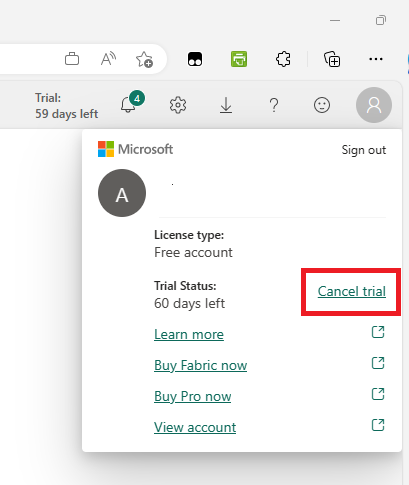
Cancelación de la versión de prueba de Fabric mediante el portal de administración
Como administrador de Capacity o de Fabric, tiene la posibilidad de utilizar el portal de administración para cancelar una prueba de una capacidad de Fabric.
Seleccione Configuración>Portal de administración>Configuración de capacidad. Después, elija la pestaña Pruebas. Seleccione el icono de engranaje para la capacidad de prueba que quiera eliminar.
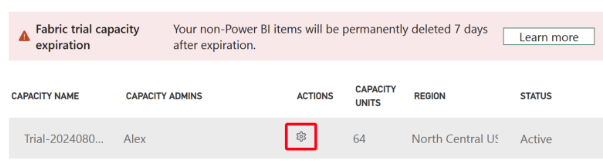
Consideraciones y limitaciones
no puedo iniciar una prueba
Si no ve el botón Iniciar prueba en su administrador de cuentas:
Es posible que el administrador de Fabric deshabilite el acceso y no pueda iniciar una versión de prueba de Fabric. Para solicitar acceso, póngase en contacto con el administrador de Fabric. También puede iniciar la evaluación con su propio inquilino. Para obtener más información, consulte Registrarse en Power BI con una nueva cuenta de Microsoft 365.
Es un usuario actual de prueba de Power BI y no ve Iniciar prueba gratuita en el Administrador de Cuentas. Puede iniciar una prueba de Fabric si intenta crear un elemento de Fabric. Al intentar crear un elemento de Fabric, recibirá un mensaje para iniciar una versión de prueba de Fabric. Si no ve este mensaje, es posible que el administrador de Fabric desactive esta acción.
Si no tiene una cuenta profesional o educativa y quiere registrarse para obtener una evaluación gratuita.
- Para obtener más información, consulte Registrarse en Power BI con una nueva cuenta de Microsoft 365.
Si ve el botón Iniciar prueba en su administrador de cuentas:
Es posible que no pueda iniciar una prueba si el inquilino agotó su límite de capacidades de prueba. Si es así, tiene las siguientes opciones:
- Solicite a otro usuario de capacidad de prueba que comparta su área de trabajo de capacidad de prueba con usted. Conceder a los usuarios acceso a las áreas de trabajo.
- Para comprar una capacidad de Fabric de Azure, realice una búsqueda de Microsoft Fabric.
Para aumentar los límites de la capacidad de prueba del arrendatario, póngase en contacto con el administrador de Fabric para crear una incidencia de soporte técnico de Microsoft.
En la configuración del área de trabajo, no puedo asignar un área de trabajo a la capacidad de prueba
Este error se produce cuando el administrador de Fabric desactiva las evaluaciones después de iniciar una prueba. Para agregar el área de trabajo a la capacidad de evaluación, abra el portal de Administración seleccionándolo en el icono de engranaje de la barra de menú superior. A continuación, seleccione Configuración de prueba > capacidad y elija el nombre de la capacidad. Si no ves tu área de trabajo asignada, agrégala aquí.
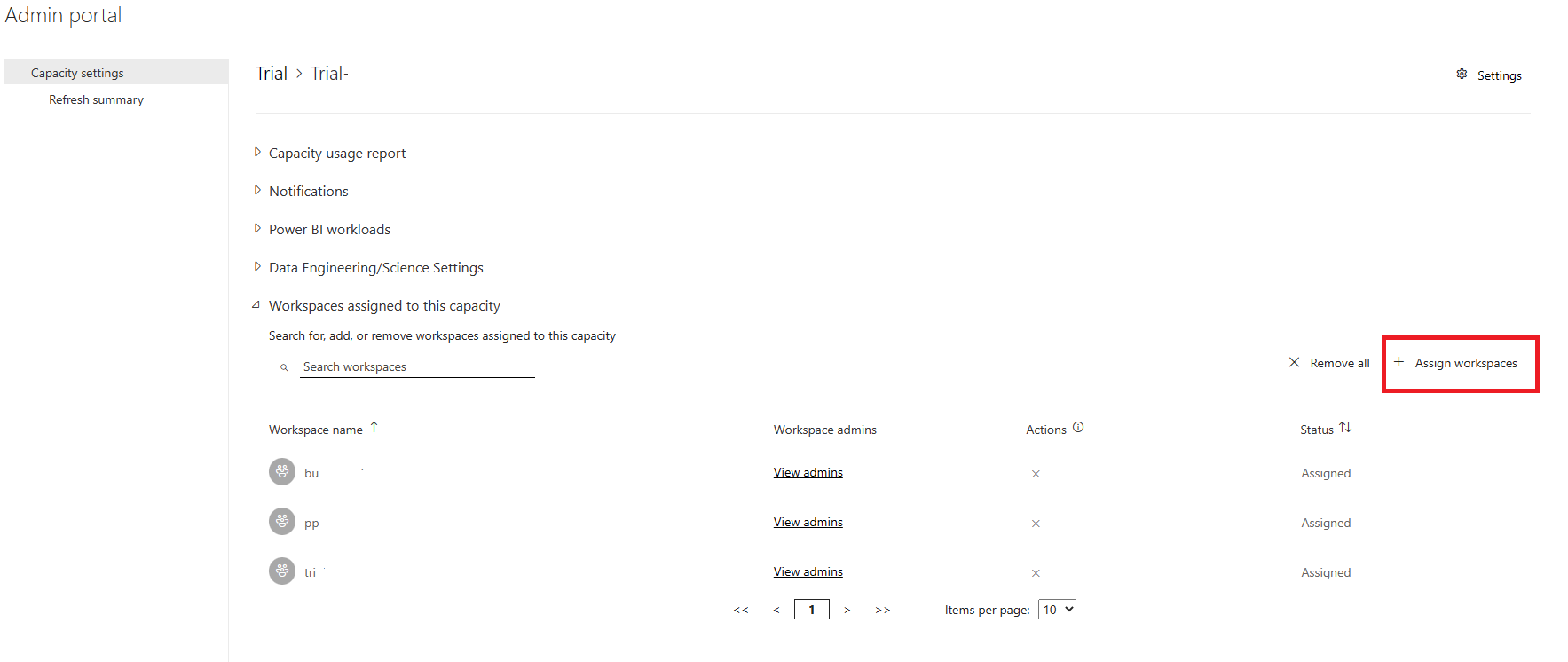
¿Cuál es la región de la capacidad de prueba de Fabric?
Si inicia la prueba con el Administrador de cuentas, la capacidad de prueba se encontrará en la región principal del inquilino. Vea Búsqueda de la región principal de Fabric para obtener información sobre cómo encontrar la región principal donde se almacenan los datos.
¿Qué impacto tiene la región en la versión de prueba de Fabric?
No todas las regiones están disponibles para la versión de prueba de Fabric. Empiece por buscar la región principal y, después, compruebe si la región es compatible con la versión de prueba de Fabric. Si la región principal no tiene Fabric habilitado, no use el administrador de cuentas para iniciar una prueba. Para iniciar una prueba en una región que no sea la región principal, siga los pasos descritos en Otras formas de iniciar una prueba de Fabric. Si ya ha iniciado una prueba desde el administrador de cuentas, cancele esa versión de prueba y siga los pasos descritos en Otras formas de iniciar una prueba de Fabric en su lugar.
¿Puedo mover mi inquilino a otra región?
No puede mover personalmente el inquilino de la organización entre regiones. Si necesita cambiar la ubicación de datos predeterminada de la organización de la región actual a otra región, debe ponerse en contacto con el soporte técnico para administrar la migración. Para obtener más información, vea Mudarse entre regiones.
Disponibilidad de la capacidad de prueba de Fabric por región de Azure
Para más información sobre la disponibilidad regional de las pruebas de Fabric, consulte Las capacidades de prueba de Fabric están disponibles en todas las regiones.
¿Cómo es diferente la versión de prueba de Fabric de una versión de prueba individual de Power BI de pago?
Una prueba por usuario de Power BI de pago permite el acceso a la página de aterrizaje de Fabric. Una vez que se registre en la versión de prueba de Fabric, puede usar la capacidad de prueba para almacenar áreas de trabajo y elementos de Fabric y para ejecutar cargas de trabajo de Fabric. Todas las reglas que rigen las licencias de Power BI y lo que puede hacer en la carga de trabajo de Power BI siguen siendo las mismas. La principal diferencia es que se requiere una capacidad de Fabric para acceder a elementos y cargas de trabajo que no son de Power BI.
Escalabilidad automática
La capacidad de prueba de Fabric no admite la escalabilidad automática. Si necesita más capacidad de proceso, puede comprar una capacidad de Fabric en Azure.
Para los usuarios de Synapse existentes
La prueba de Fabric es diferente de una prueba de concepto (POC). Una prueba de concepto (POC) es una evaluación empresarial estándar que requiere inversión financiera y varios meses de trabajo para personalizar la plataforma y utilizar datos proporcionados. La evaluación de Fabric es gratuita para los usuarios y no requiere personalización. Los usuarios pueden registrarse para obtener una evaluación gratuita y empezar a ejecutar cargas de trabajo de productos inmediatamente, dentro de los límites de las unidades de capacidad disponibles.
No necesita una suscripción de Azure para iniciar una versión de prueba de Fabric. Si tiene una suscripción de Azure existente, puede comprar una capacidad de Fabric (de pago).
Para los usuarios existentes de Power BI
Los administradores de la capacidad de ensayo pueden migrar las áreas de trabajo existentes a una capacidad de ensayo mediante la configuración de espacios de trabajo y elegir Trial como modo de licencia. Para obtener información sobre cómo migrar áreas de trabajo, vea Creación de áreas de trabajo.
